Draw.io在框后加線的教程
時間:2024-02-04 11:16:53作者:極光下載站人氣:43
Draw.io是一款非常不錯的流程圖繪制軟件,它支持各種各樣圖表的繪制,而且里面具備著豐富的圖形元素和編輯功能,能夠幫助用戶輕松的設(shè)計和管理圖表,因此Draw.io軟件成為了部分用戶的繪圖必備工具,當(dāng)用戶在繪制圖表時,想在一個框后面加線,卻不知道怎么來添加,其實(shí)這個問題是很好解決的,用戶直接在頁面上選中圖標(biāo)并將鼠標(biāo)移動到圖形的右框線上,等待出現(xiàn)箭頭圖標(biāo)用戶點(diǎn)擊,接著再選擇需要添加的圖形,就可以看到成功添加的箭頭,用戶再次箭頭去除即可成功變?yōu)榫€,那么接下來就讓小編來向大家分享一下Draw.io在框后加線的方法教程吧,希望用戶能夠從中獲取到有用的經(jīng)驗(yàn)。
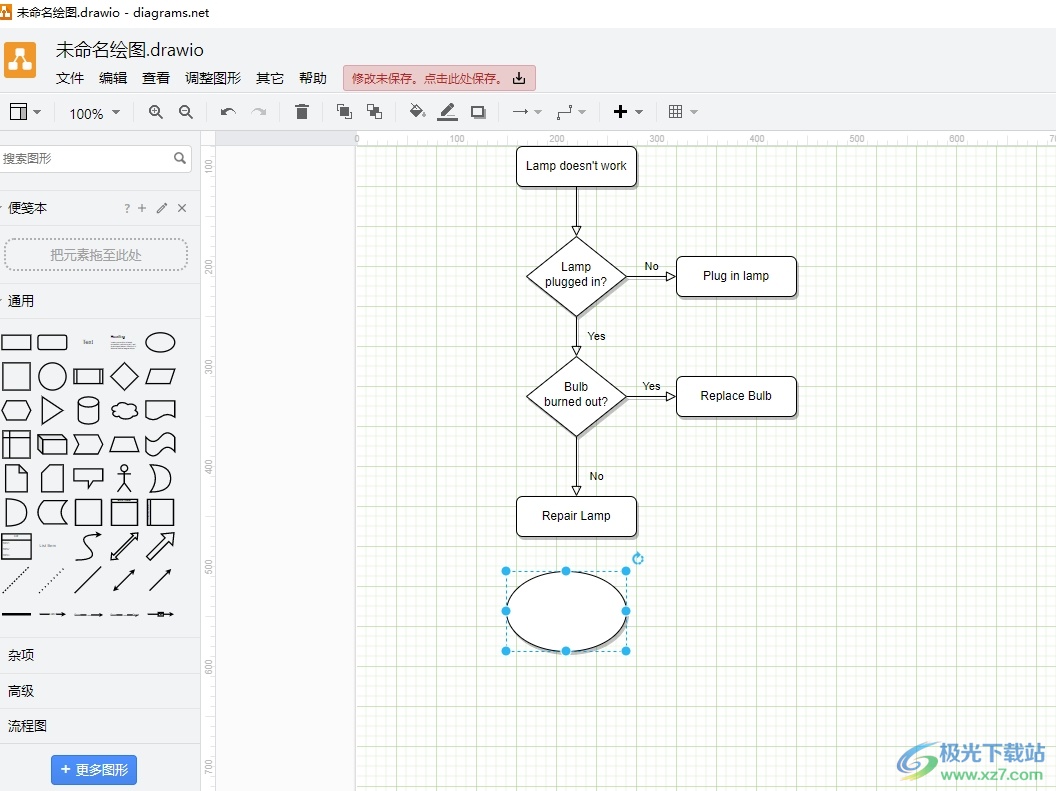
方法步驟
1.用戶在電腦上打開Draw.io軟件,并來到圖表上選中圖形
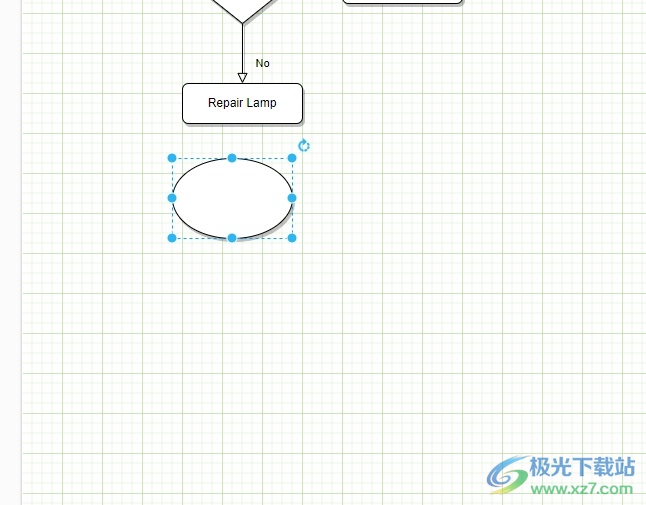
2.接著用戶將鼠標(biāo)光標(biāo)移動到圖形的右框線上,出現(xiàn)箭頭圖標(biāo)后,用戶點(diǎn)擊該圖標(biāo)
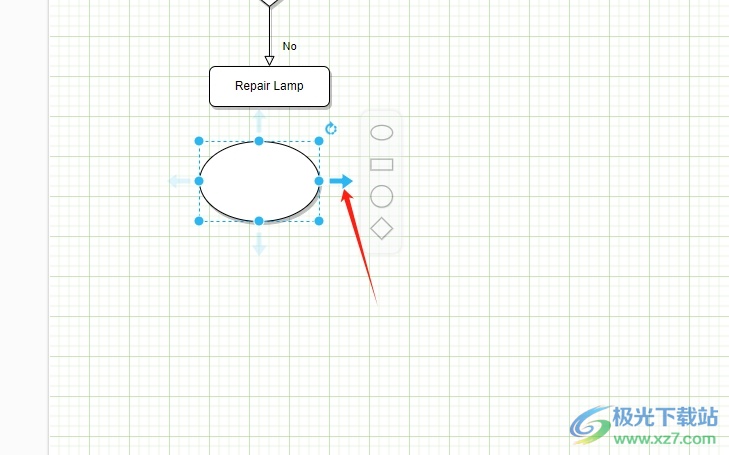
3.這時可以看到彈出來的圖形面板,用戶選擇需要添加的圖形來實(shí)現(xiàn)在框后加線
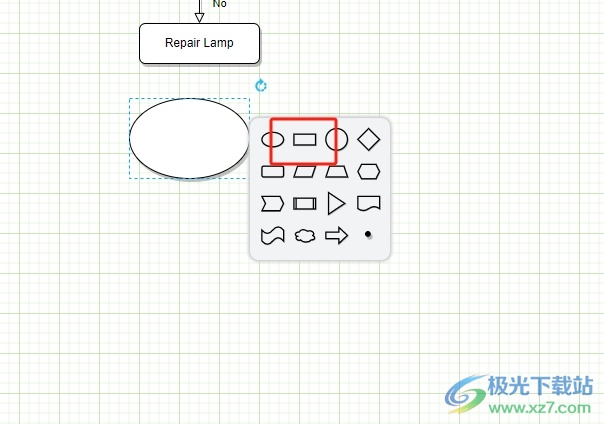
4.添加新圖形后,用戶可以看選中圖形的后面成功加上了帶箭頭的直線,用戶需要將箭頭去除
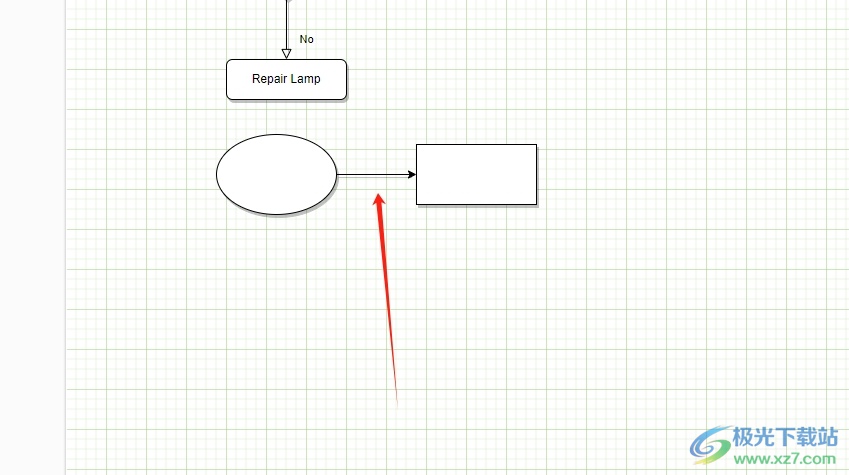
5.隨后在右側(cè)的面板中,用戶點(diǎn)擊箭頭選項(xiàng),在彈出來的下拉選項(xiàng)卡中,將樣式設(shè)置為無
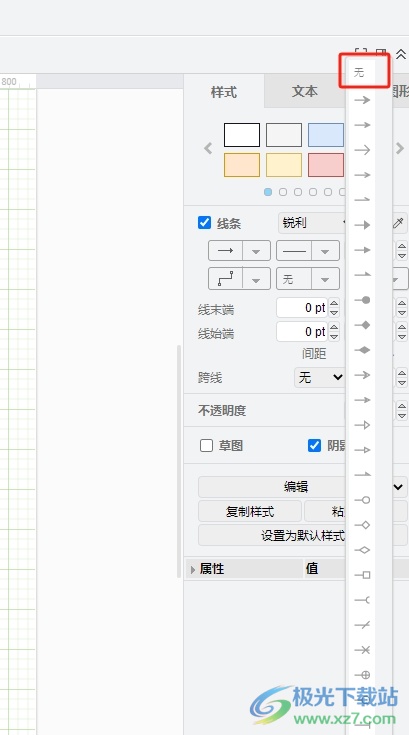
6.完成上述操作后,用戶就會發(fā)現(xiàn)當(dāng)前頁面上成功在圖形后面加上的線條
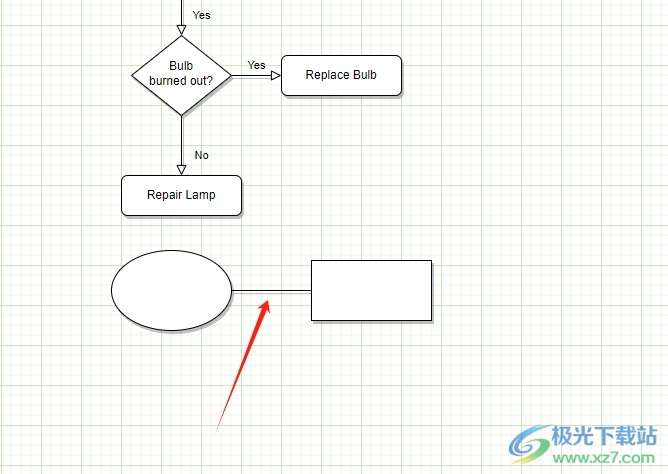
以上就是小編對用戶提出問題整理出來的方法步驟,用戶從中知道了大致的操作過程為點(diǎn)擊圖框-點(diǎn)擊箭頭圖標(biāo)-添加另一個圖形-去除箭頭這幾步,方法簡單易懂,因此有需要的用戶可以跟著小編的教程操作試試看,一定可以成功在框后加線的。

大小:92.5 MB版本:v20.8.10 官方版環(huán)境:WinXP, Win7, Win8, Win10, WinAll
- 進(jìn)入下載
相關(guān)推薦
相關(guān)下載
熱門閱覽
- 1百度網(wǎng)盤分享密碼暴力破解方法,怎么破解百度網(wǎng)盤加密鏈接
- 2keyshot6破解安裝步驟-keyshot6破解安裝教程
- 3apktool手機(jī)版使用教程-apktool使用方法
- 4mac版steam怎么設(shè)置中文 steam mac版設(shè)置中文教程
- 5抖音推薦怎么設(shè)置頁面?抖音推薦界面重新設(shè)置教程
- 6電腦怎么開啟VT 如何開啟VT的詳細(xì)教程!
- 7掌上英雄聯(lián)盟怎么注銷賬號?掌上英雄聯(lián)盟怎么退出登錄
- 8rar文件怎么打開?如何打開rar格式文件
- 9掌上wegame怎么查別人戰(zhàn)績?掌上wegame怎么看別人英雄聯(lián)盟戰(zhàn)績
- 10qq郵箱格式怎么寫?qq郵箱格式是什么樣的以及注冊英文郵箱的方法
- 11怎么安裝會聲會影x7?會聲會影x7安裝教程
- 12Word文檔中輕松實(shí)現(xiàn)兩行對齊?word文檔兩行文字怎么對齊?
網(wǎng)友評論